 windows10如何设置显卡开机不自启
windows10如何设置显卡开机不自启
上传人:痛***
文档编号:192165864
上传时间:2023-03-06
格式:PDF
页数:1
大小:97.64KB
收藏
版权申诉
举报
下载
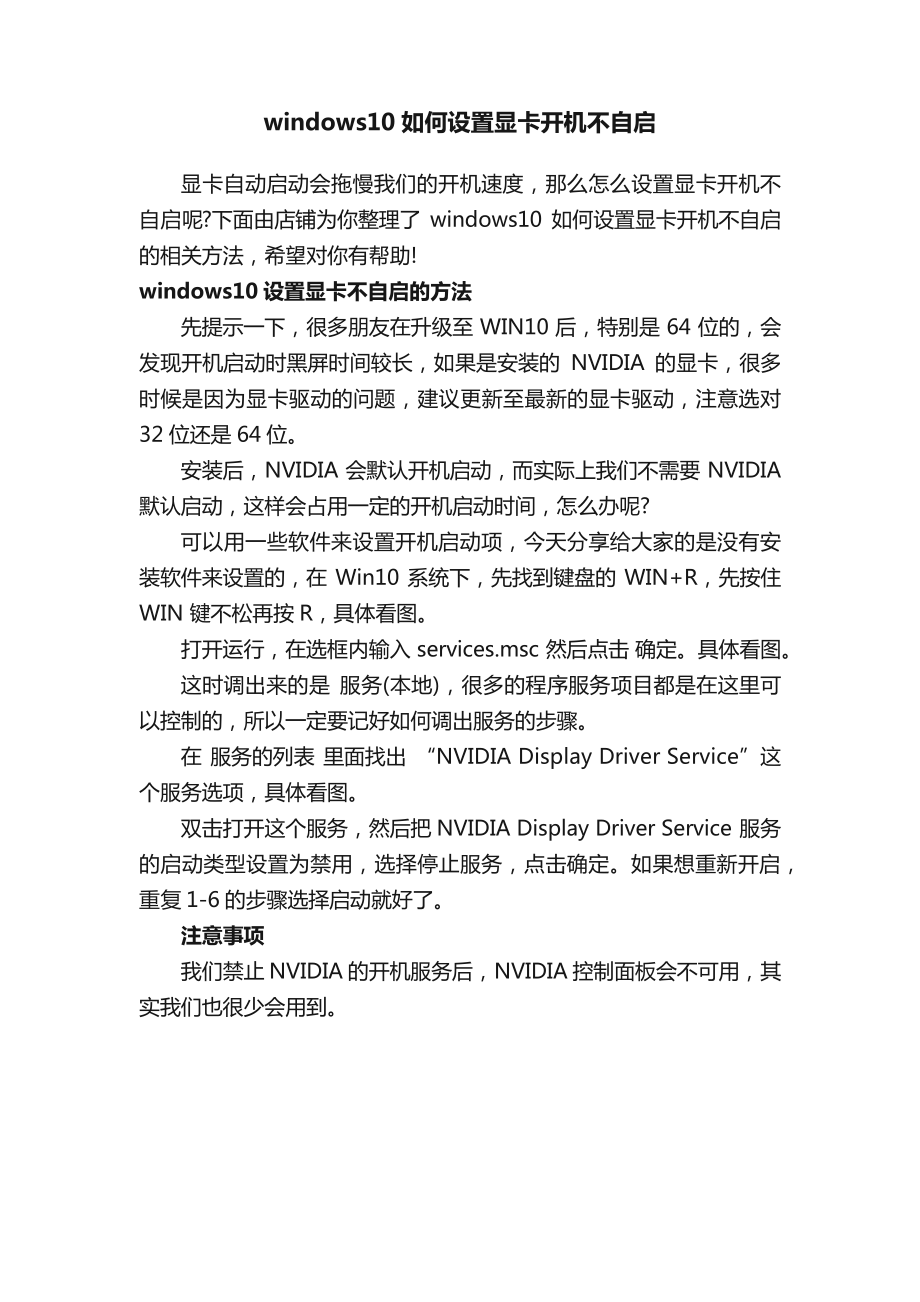
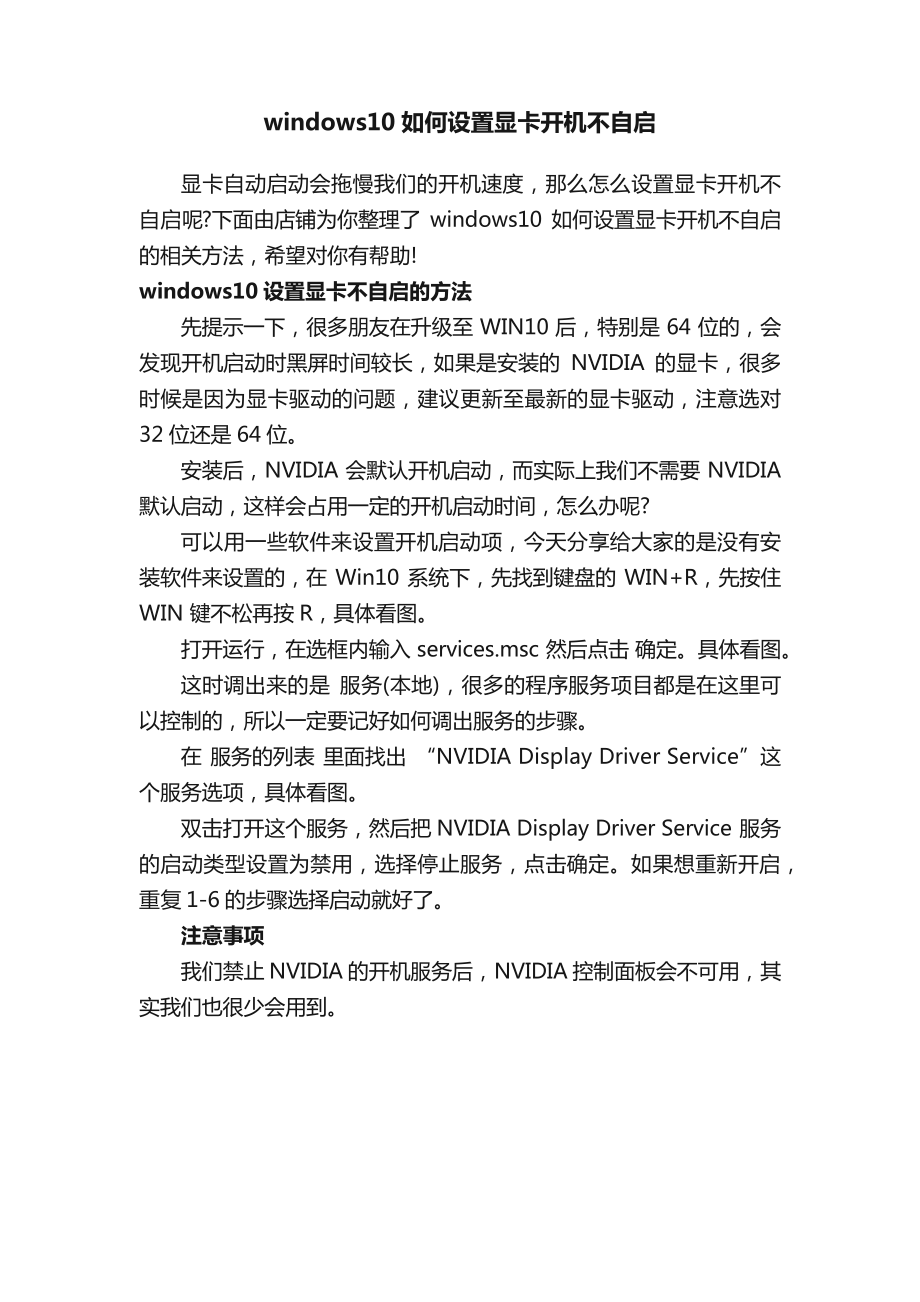
第1页 / 共1页
资源描述:
《windows10如何设置显卡开机不自启》由会员分享,可在线阅读,更多相关《windows10如何设置显卡开机不自启(1页珍藏版)》请在装配图网上搜索。
1、windows10 如何设置显卡开机不自启 显卡自动启动会拖慢我们的开机速度,那么怎么设置显卡开机不自启呢?下面由店铺为你整理了 windows10 如何设置显卡开机不自启的相关方法,希望对你有帮助!windows10 设置显卡不自启的方法 先提示一下,很多朋友在升级至 WIN10 后,特别是 64 位的,会发现开机启动时黑屏时间较长,如果是安装的 NVIDIA 的显卡,很多时候是因为显卡驱动的问题,建议更新至最新的显卡驱动,注意选对32 位还是 64 位。安装后,NVIDIA 会默认开机启动,而实际上我们不需要 NVIDIA默认启动,这样会占用一定的开机启动时间,怎么办呢?可以用一些软件来设
2、置开机启动项,今天分享给大家的是没有安装软件来设置的,在 Win10 系统下,先找到键盘的 WIN+R,先按住WIN 键不松再按 R,具体看图。打开运行,在选框内输入 services.msc 然后点击 确定。具体看图。这时调出来的是 服务(本地),很多的程序服务项目都是在这里可以控制的,所以一定要记好如何调出服务的步骤。在 服务的列表 里面找出“NVIDIA Display Driver Service”这个服务选项,具体看图。双击打开这个服务,然后把 NVIDIA Display Driver Service 服务的启动类型设置为禁用,选择停止服务,点击确定。如果想重新开启,重复 1-6 的步骤选择启动就好了。注意事项 我们禁止 NVIDIA 的开机服务后,NVIDIA 控制面板会不可用,其实我们也很少会用到。
展开阅读全文
- 温馨提示:
1: 本站所有资源如无特殊说明,都需要本地电脑安装OFFICE2007和PDF阅读器。图纸软件为CAD,CAXA,PROE,UG,SolidWorks等.压缩文件请下载最新的WinRAR软件解压。
2: 本站的文档不包含任何第三方提供的附件图纸等,如果需要附件,请联系上传者。文件的所有权益归上传用户所有。
3.本站RAR压缩包中若带图纸,网页内容里面会有图纸预览,若没有图纸预览就没有图纸。
4. 未经权益所有人同意不得将文件中的内容挪作商业或盈利用途。
5. 装配图网仅提供信息存储空间,仅对用户上传内容的表现方式做保护处理,对用户上传分享的文档内容本身不做任何修改或编辑,并不能对任何下载内容负责。
6. 下载文件中如有侵权或不适当内容,请与我们联系,我们立即纠正。
7. 本站不保证下载资源的准确性、安全性和完整性, 同时也不承担用户因使用这些下载资源对自己和他人造成任何形式的伤害或损失。
